Pedidos
Acompanhe os pedidos
Na barra superior, clique em ABRIR MENU Logo após, em Vendas, selecione a opção Pedidos.
Após clicar em Pedidos, será exibida a lista de pedidos realizados na loja com as principais informações do pedido com Código, Data em que o pedido foi efetuado, Tipo do pedido podendo ser automático ou manual, Cliente, Forma de pagamento, Frete utilizado, Valor total do pedido e com destaque o STATUS do mesmo.
O status irá variar de acordo com a fase do pedido podendo ser:
Em cada pedido individualmente você terá acesso às informações completas sobre o pedido, bem como a possibilidade de troca manual do status, confirmação ou cancelamento de pagamento, gerar etiqueta de postagem, entre outras. Vamos conhecer juntos a área de pedidos e como usá-la.
Selecione um pedido clicando sobre a linha deste, e, na janela você visualizará as abas Informações do pedido, Produtos do Pedido e Logs de Pagamento.
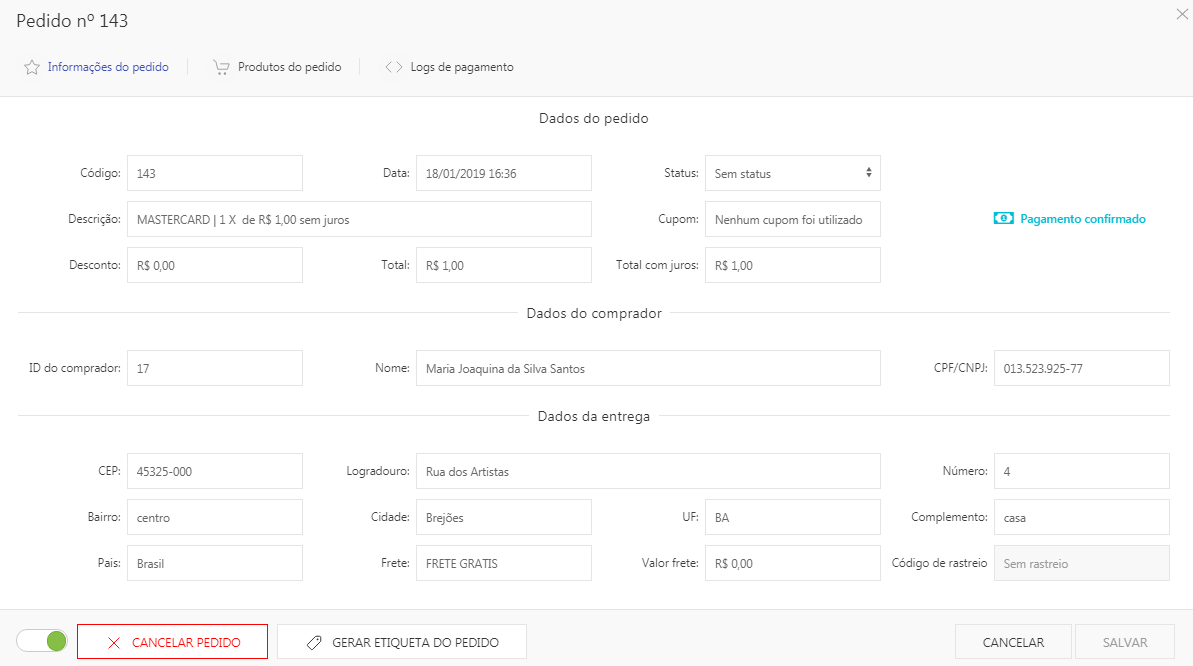
| Nome do Campo | Descrição |
|---|---|
| Dados do Pedido | Este campo apresenta o número do pedido, data e horário de realização, descrição da forma de pagamento, descontos, cupom de desconto utilizado e o valor total do pedido. |
| Dados do comprador | Você verá neste campo o número de identificação do comprador, o nome e o CPF/CNPJ. |
| Dados de entrega | Consta neste campo o endereço de entrega do produto, a modalidade e valor do frete e o código de rastreio. Este último deverá ser preenchido manualmente. |
Na aba Informações do pedido, você terá autonomia para realizar as seguintes ações:
No canto inferior direito há um botão de deslize, onde você poderá confirmar ou cancelar o pagamento manualmente. Ao realizar a ação de confirmar pagamento ocorrerá automaticamente a baixa do produto no estoque, o envio de um e-mail de confirmação de pagamento para seu cliente, a alteração do status de pagamento do pedido para "Pagamento Confirmado", a disponibilidade do botão
Dentro da área de Dados do pedido, o terceiro campo é o de Status. Este refere-se ao status do pedido, ou seja, sua atual situação. Os status do pedido serão os seguintes: Encaminhado para transporte, Pedido em transporte e Pedido entregue. Os status devem ser alterados manualmente de acordo com a movimentação do pedido, sempre que for alterado o status de um pedido será atualizado na área de controle do cliente para que este acompanhe. Quando houver alteração do status para Pedido em Transporte, automaticamente será enviado ao cliente um e-mail com o código de rastreio, inserido manualmente. Caso o frete escolhido não gere código de rastreio você poderá preencher o campo informando "Indisponível".
Ao lado do botão de confirmação de pagamento você verá o botão CANCELAR PEDIDO. Ao clicar nele o pedido será cancelado e ficará totalmente indisponível, sendo anuladas as funções a ele ligadas. O produto retornará ao estoque em caso de baixa efetuada automaticamente e haverá a atualização da informação de cancelamento de pedido na área administrativa do cliente.
Sempre que for confirmado o pagamento do pedido, manual ou automaticamente, aparecerá o botão GERAR ETIQUETA DO PEDIDO. Clicando neste, abrirá a janela de impressão da etiqueta de postagem, constando os dados e endereço de sua loja e do comprador. Após impressa é só recortar e colocar na embalagem de postagem do produto.
Lembre-se sempre que ao realizar uma alteração na janela do pedido, deverá clicar no botão SALVAR e esta alteração será registrada.
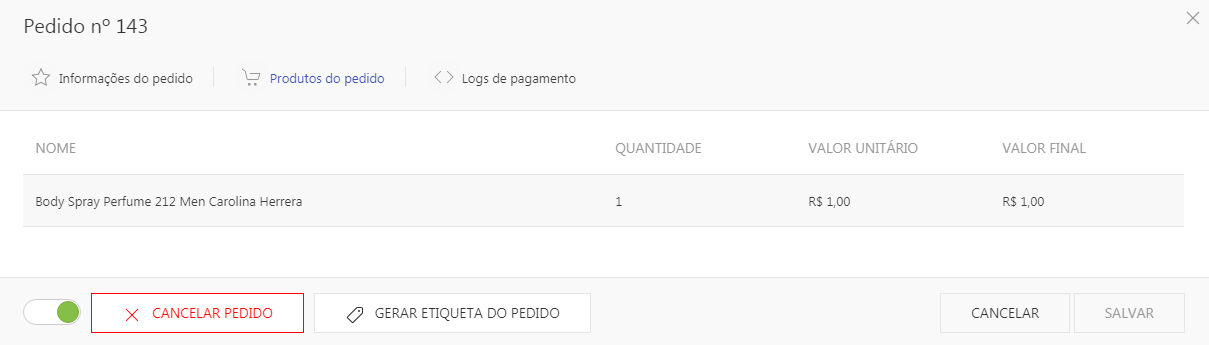
| Nome do Campo | Descrição |
|---|---|
| Nome | Este campo apresenta o nome do produto conforme cadastrado em sua loja. |
| Quantidade | Você verá neste campo o número de produtos adquiridos de cada item. |
| Valor unitário | Veja o preço unitário ou preço por produto. |
| Valor total | É exibido o valor total dos produtos adquiridos. |
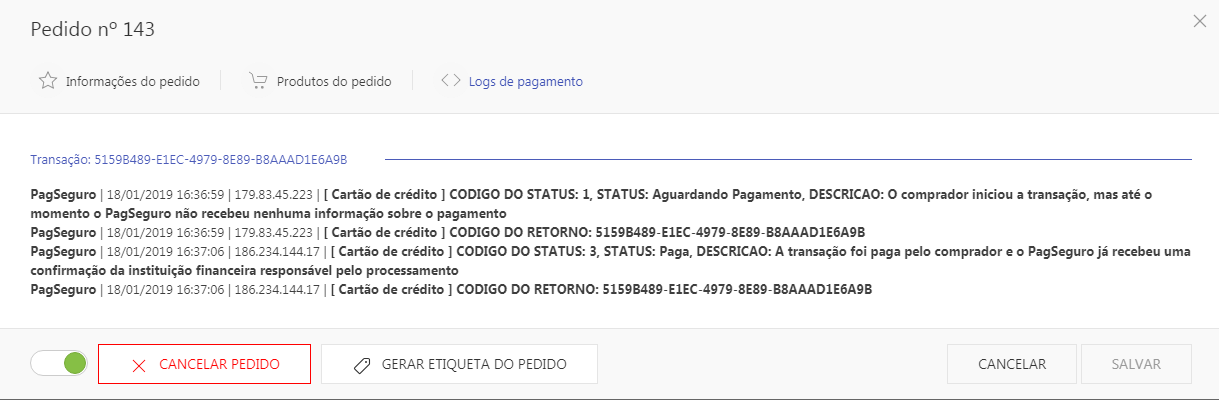
Será apresentada nesta aba todo o histórico do processo de pagamento do pedido, podendo ser a comunicação da operadora de pagamento escolhida ou o realizado manualmente.
Realizando busca
Na janela de pedidos você terá disponível o recurso de fazer busca nos pedidos realizados em sua loja pelo nome do cliente, pelo status do pedido, em um intervalo de valores, pela forma do pagamento e pelo tipo do frete. Basta preencher o campo de pesquisa desejado e clicar em PESQUISAR.